Panoramica del modulo Smart DOM
Scopo del modulo
Il modulo Smart DOM è progettato per l’esecuzione degli ordini. Include funzionalità avanzate come strategie di protezione semi-automatizzate, invio degli ordini con un clic e possibilità di personalizzare l’aspetto e il comportamento tramite la modalità Design. Questo modulo è adatto a qualsiasi stile di trading.
Come aprire il modulo
Per aprire questo modulo, clicca sull’icona Smart DOM nella scheda Home.

Questo aprirà la finestra Gestione strumenti:
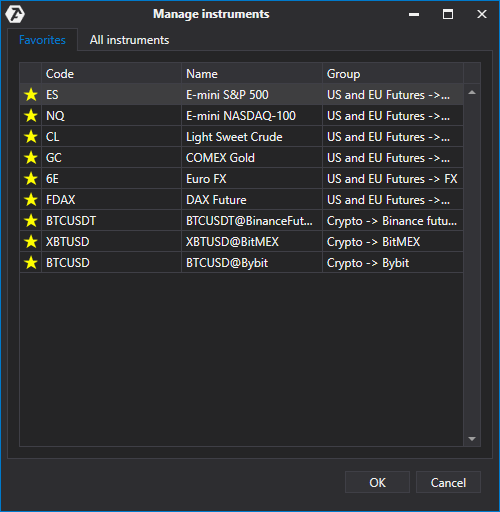
In questa finestra, seleziona lo strumento dalla scheda Strumenti o Preferiti.
Aggiungere strumenti alla scheda Preferiti è spiegato in dettaglio qui: Gestione strumenti.
Una volta selezionato lo strumento, si aprirà la finestra DOM:

Nota: non tutti gli elementi disponibili sono visibili al primo avvio del modulo. Usa il menu contestuale "Mostra tutti gli elementi" oppure attiva la modalità Design per visualizzarli tutti.
Descrizione del modulo
- Simbolo dello strumento – clic per cambiare strumento.
- Funzione di scala.
- Clona finestra.
- Selezione layout.
- Raggruppamento finestre.
- Impostazioni Smart DOM.
- In primo piano – mantiene sempre visibile il DOM.
- Conto di trading.
- Durata dell’ordine – DAY (fino alla fine della sessione), GTC (fino a cancellazione manuale).
- Inserimento volume rapido.
- Volume – inserimento manuale del volume.
- Strategia di uscita – vedi l’articolo Strategia di uscita.
- Colonne DOM.
- Inverti – inversione della posizione a prezzo di mercato.
- Chiudi tutto – chiude tutte le posizioni e gli ordini aperti.
- Annulla tutto – annulla tutti gli ordini.
- Gruppo OCO – se un ordine viene eseguito o annullato, anche gli altri vengono annullati automaticamente.
- Blocca trading – previene clic accidentali.
- Stato posizione – mostra FLAT o dimensione/direzione della posizione.
- Centra – centra lo spread su uno o tutti i DOM.
Puoi anche centrare lo spread facendo doppio clic sulla colonna dei prezzi nel DOM.
Impostazioni del menu contestuale
Fai clic destro in qualsiasi area del DOM (eccetto le colonne di trading) per aprire il menu contestuale.

- Blocca trading – disabilita le interazioni di trading.
- Modalità Design – personalizza dimensioni, colori, testi e layout dei pulsanti. Leggi di più qui.
- Mostra tutti gli elementi – rivela tutti gli elementi nascosti dell’interfaccia.
- Impostazioni – apre la finestra delle impostazioni del modulo (anche tramite il pulsante 6).
- Clona finestra.
Elementi DOM nascosti

- ACQUISTA MERCATO / VENDI MERCATO – ordine a mercato.
- ACQUISTA BID / VENDI BID – limite su BestBid.
- ACQUISTA ASK / VENDI ASK – limite su BestAsk.
- Tipo – seleziona il tipo di ordine in sospeso.
- Limite/Stop – imposta il prezzo.
- Invia ordine – invia l’ordine in sospeso.
Articoli correlati
Questa risposta ti è stata utile?
Fantastico!
Grazie per il tuo feedback
Siamo spiacenti di non poterti essere di aiuto
Grazie per il tuo feedback
Feedback inviato
Apprezziamo il tuo sforzo e cercheremo di correggere l’articolo